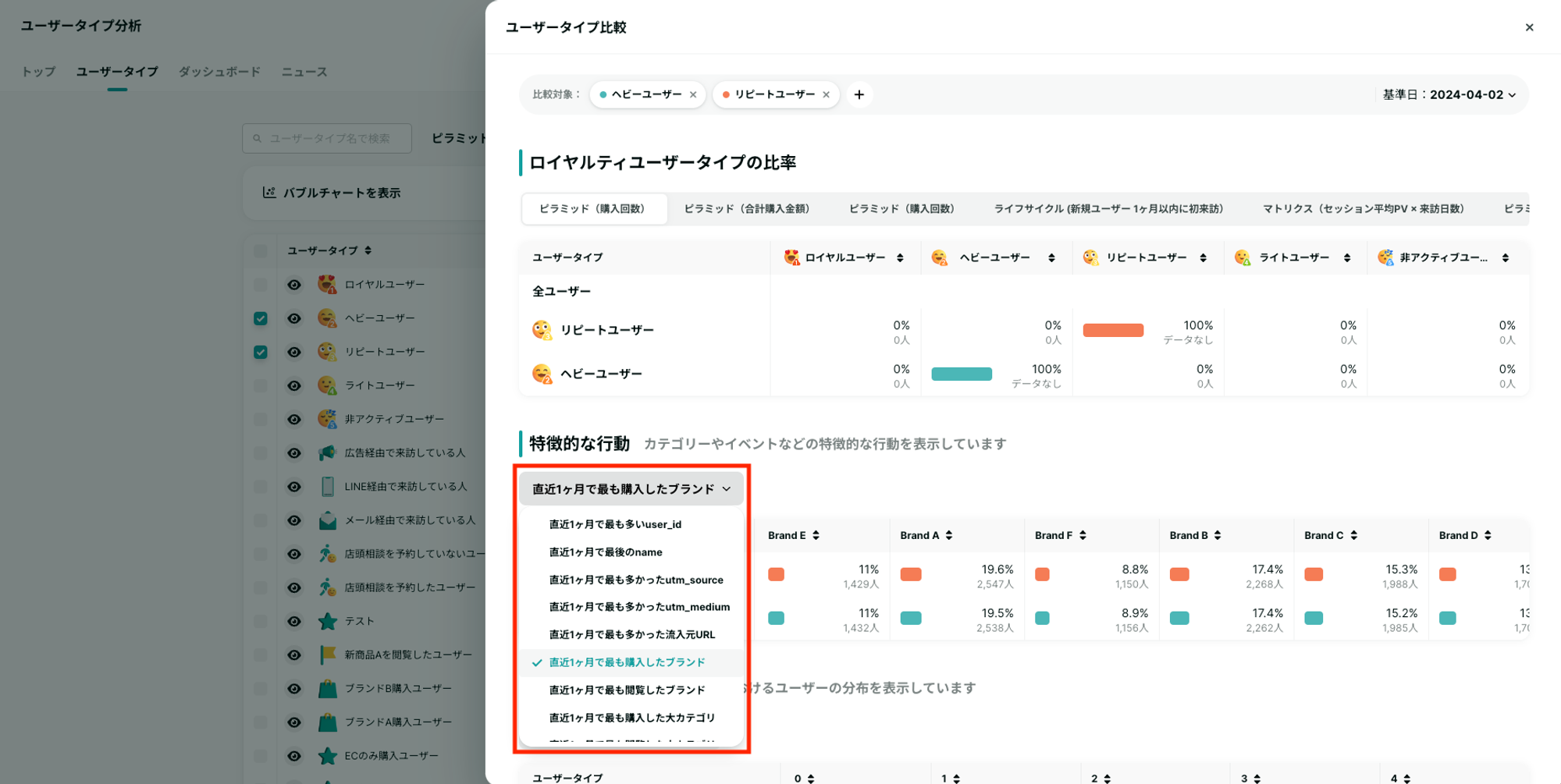ご注意ください
ユーザータイプ分析2025/07/31を以て新規提供の受付を終了しております。 また、β機能のため予告なく仕様変更になる場合がございますが、ご了承ください。
概要
ユーザータイプ分析のトップ画面では、ロイヤルユーザーの人数や推移、ユーザータイプごとの重要指標、ユーザータイプ同士の関係性、などを把握することができます。ユーザータイプ分析は「すべてのメニュー > Insight > ユーザータイプ分析」よりアクセスできます。
この記事では、ユーザータイプ分析のトップ画面の機能をご説明します。
トップ画面でできること

- 重要指標の推移と内訳
- ロイヤルユーザータイプごとの人数や比率、過去からの推移を知ることができます。
- ロイヤルユーザータイプごとの指標の数値(来訪回数、購入回数、購入単価、など)を知ることができます。
- バブルチャートと推移
- バブルチャート:縦軸と横軸を任意の指標で指定し、バブルの大きさや位置関係からユーザータイプ同士の関係性を知ることができます。
- ユーザータイプ一覧
- ユーザータイプの一覧を表示しています。縦軸に指標を追加することができます。
- チェックボックスから任意のユーザータイプ同士の比較ができます。また、目のマークからバブルや推移に表示されるユーザータイプを選択することができます。
それぞれ詳細をご説明します。
1. 重要指標の推移と内訳
ロイヤルユーザーごとの人数や推移、指標の数値について知ることが出来ます。
- ロイヤルユーザータイプごとの人数や比率、過去からの推移(直近1ヶ月)を知ることができます。
- 指標をクリックすると、折れ線グラフが選択した指標の数字に変化します。キャプチャはユーザー数が選択されているため、折れ線グラフもユーザー数のグラフになっています。
- 2のエリアに表示する指標のカスタマイズが可能です。
- 表示するロイヤルユーザータイプと、それぞれの人数を表示しています。
2. バブルチャートと推移
バブルチャート
ユーザータイプ同士の関係を知ることができます。
例:ライトユーザーの近くにブランドA購入のユーザータイプがあることから、ライトユーザーの購入ブランドの傾向を知る
- バブルチャートと推移チャートの表示切り替えができます。
- バブルチャートにおける縦軸と横軸を選択できます。「重要指標の推移と内訳」の3でご説明した指標のカスタマイズをすると、プルダウンの指標に反映されます。
- バブルチャートの拡大、縮小ができます。
- バブルチャート内でユーザータイプごとの位置関係を表示しています。円の大きさがユーザー数を示しています。任意のユーザータイプにカーソルを合わせると、詳細が表示されます。
- 後述するユーザータイプ一覧で表示選択されているユーザータイプが表示されています。
推移チャート
任意のユーザータイプの人数や指標の推移を知ることができます。
- 後述するユーザータイプ一覧で表示選択されているユーザータイプについて、任意の指標の推移を知ることが出来ます。
- 表示項目から、縦軸の指標を選択できます。「重要指標の推移と内訳」の3でご説明した指標のカスタマイズをすると、プルダウンの指標に反映されます。
- 表示期間の選択ができます。
3. ユーザータイプ一覧
ユーザータイプの検索やユーザータイプ同士の比較などができます。
- 一覧に表示するユーザータイプを、グループ単位で指定できます。一覧の掛線より上がロイヤルユーザータイプ、下がノーマルユーザータイプです。
- 一覧からユーザータイプの検索、ソート、更新や、選択したユーザータイプ同士の比較表示ができます。
- チェックを付けたあとに2の「特徴の比較」を押すことで、ユーザータイプ同士の比較ができます。
- 比較画面では、指標をプルダウンで選択し、選択したユーザータイプ同士の比較ができます。プルダウンに出てくる指標は、ユーザータイプ詳細の「所属するユーザーの構成比」にて設定された指標となります(ユーザータイプ詳細の設定はユーザータイプの詳細画面で特徴と傾向を知るをご確認ください)。
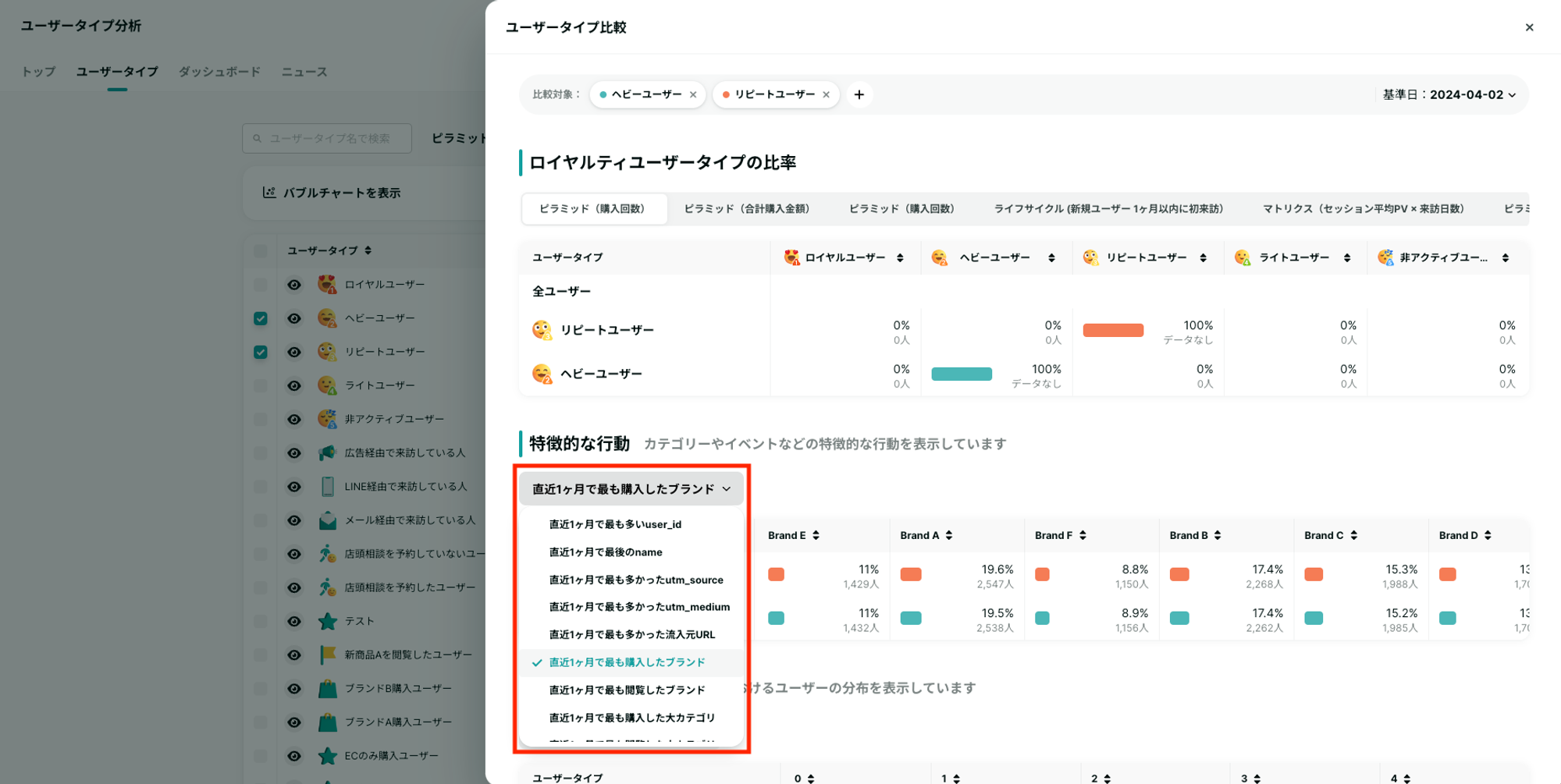
- 比較の詳細はユーザータイプを比較するで詳しく説明しています。
- 比較画面では、指標をプルダウンで選択し、選択したユーザータイプ同士の比較ができます。プルダウンに出てくる指標は、ユーザータイプ詳細の「所属するユーザーの構成比」にて設定された指標となります(ユーザータイプ詳細の設定はユーザータイプの詳細画面で特徴と傾向を知るをご確認ください)。
- バブルチャートや推移チャートに表示するユーザータイプを選択できます。
- 一覧で表示する指標を追加できます。